- Kunnskapsdatabase
- Markedsføring
- Filer
- Flytt en fil mellom mapper i filbehandleren
Merk:: Denne artikkelen er oversatt av praktiske årsaker. Oversettelsen opprettes automatisk ved hjelp av oversettingsprogramvare, og det er ikke sikkert at den er korrekturlest. Den engelske versjonen av denne artikkelen skal regnes som den regjerende versjonen med den nyeste informasjonen. Du finner den her.
Flytt en fil mellom mapper i filbehandleren
Sist oppdatert: 29 september 2025
Tilgjengelig med et av følgende abonnementer, unntatt der det er angitt:
Med filverktøyet kan du flytte filer mellom mapper for å holde orden. Du kan flytte enkeltfiler eller flere filer i bulk.
Merk: Når en fil flyttes til en ny mappe i filbehandleren, vil den fortsatt være tilgjengelig via den gamle banen. Du trenger ikke å legge til en viderekobling fra den gamle URL-en til den nye URL-en. Hvis du laster opp en ny fil med samme navn og bane som filen du flyttet, vil HubSpot vise den nye filen i stedet.
Flytt en individuell fil
Slik flytter du en enkelt fil til en annen mappe:
- Gå til Innhold > Filer i HubSpot-kontoen din.
- Hold musepekeren over filen, og klikk på Handlinger. Velg deretter Flytt.
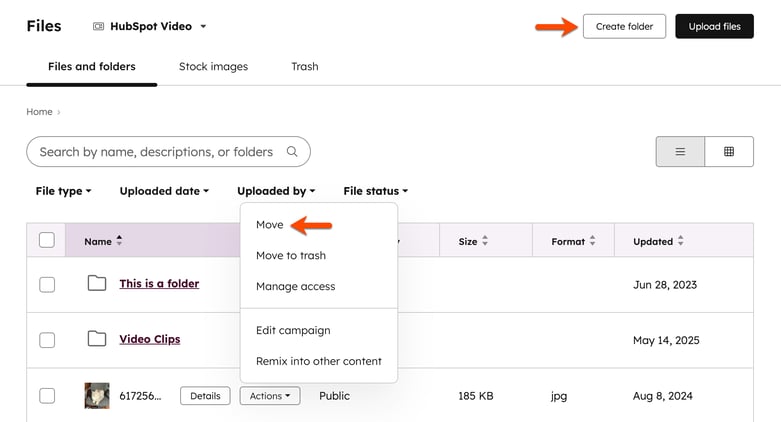
- I dialogboksen klikker du på mappen du vil flytte filen til, og deretter klikker du på Flytt.
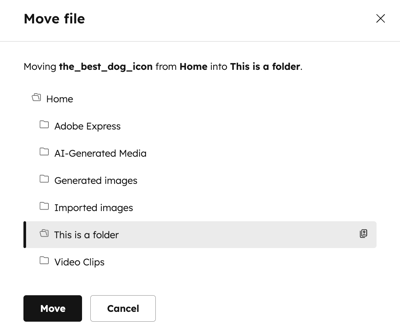
Flytte filer i bulk
Slik flytter du flere filer til en bestemt mappe:
- Gå til Innhold > Filer i HubSpot-kontoen din.
- Merk av i avmerkingsboksen i venstre kolonne for hver av filene du vil flytte.
- Klikk på Flytt øverst i tabellen.
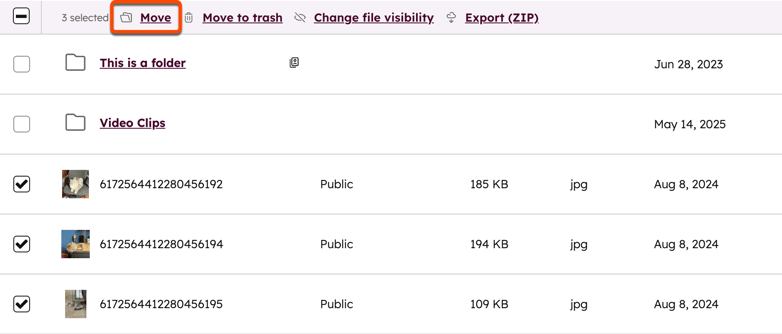
- Velg mappen i dialogboksen, og klikk på Flytt.

Files
Takk for tilbakemeldingen din. Den betyr mye for oss.
Dette skjemaet brukes kun for tilbakemeldinger om dokumentasjon. Se hvordan du kan få hjelp med HubSpot.